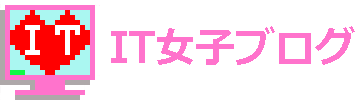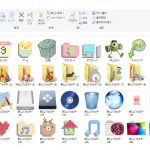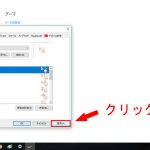Google検索画面の背景をお気に入りの好きなデザインに変更する方法
Google検索画面の背景をお気に入りの好きなデザインに変更する方法について紹介します。
普段使っている下のようなGoogle検索画面が、
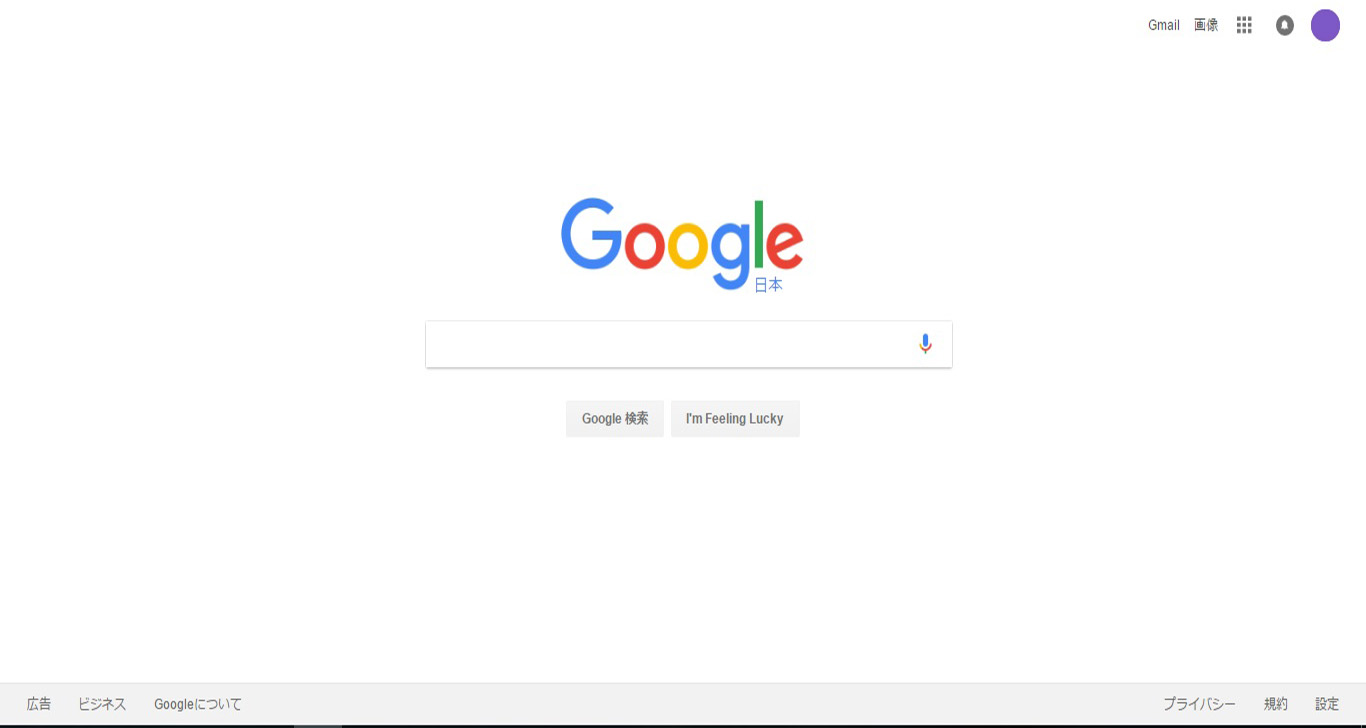
こんなふうに、おしゃれに自由にカスタマイズできます。
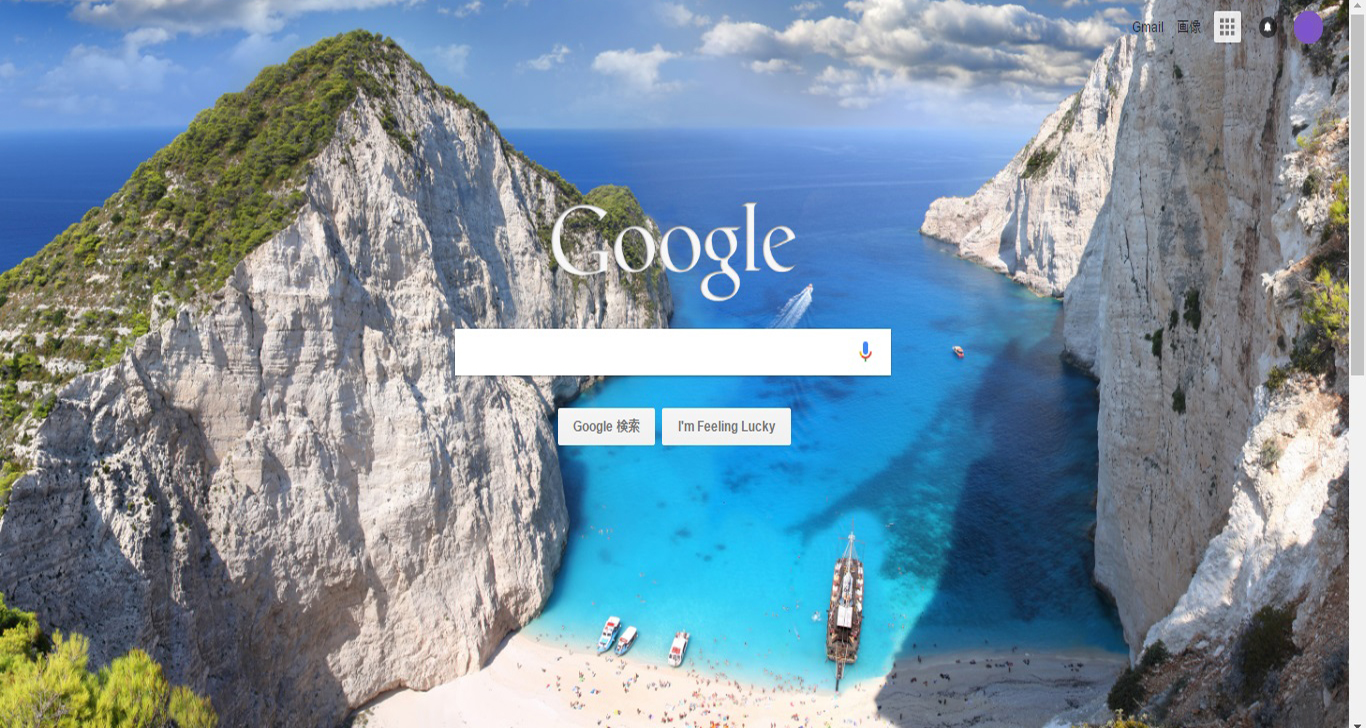
自分のお気に入りの一枚を使って、毎日のGoogle検索を楽しくわくわくするものに変えていきましょう♪
※このカスタマイズを行う際には、世界利用シェアNO.1で使い勝手もとても良い「Google Chrome」というブラウザを使っていることが前提となります。
Google検索画面の背景をお気に入りの好きなデザインに変更する方法
1.Google拡張機能「Custom Google Background」にアクセスし、「CHROMEに追加」をクリック
Google公式の「Custom Google Background」という無料の拡張機能にアクセスし、右上の「CHROMEに追加」をクリックします。
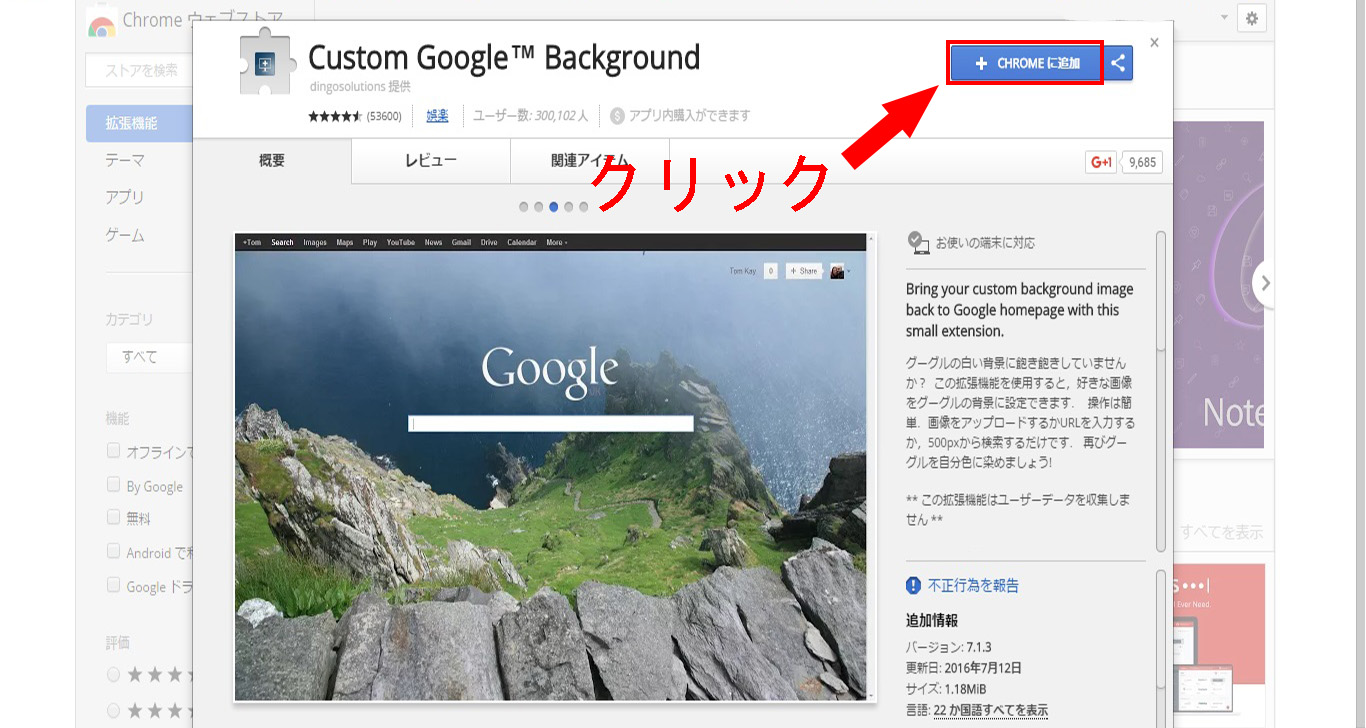
2.「拡張機能を追加」ボタンをクリック
『「Custom Google Background」を追加しますか?』という画面が出てくるので、「拡張機能を追加」というボタンをクリックします。
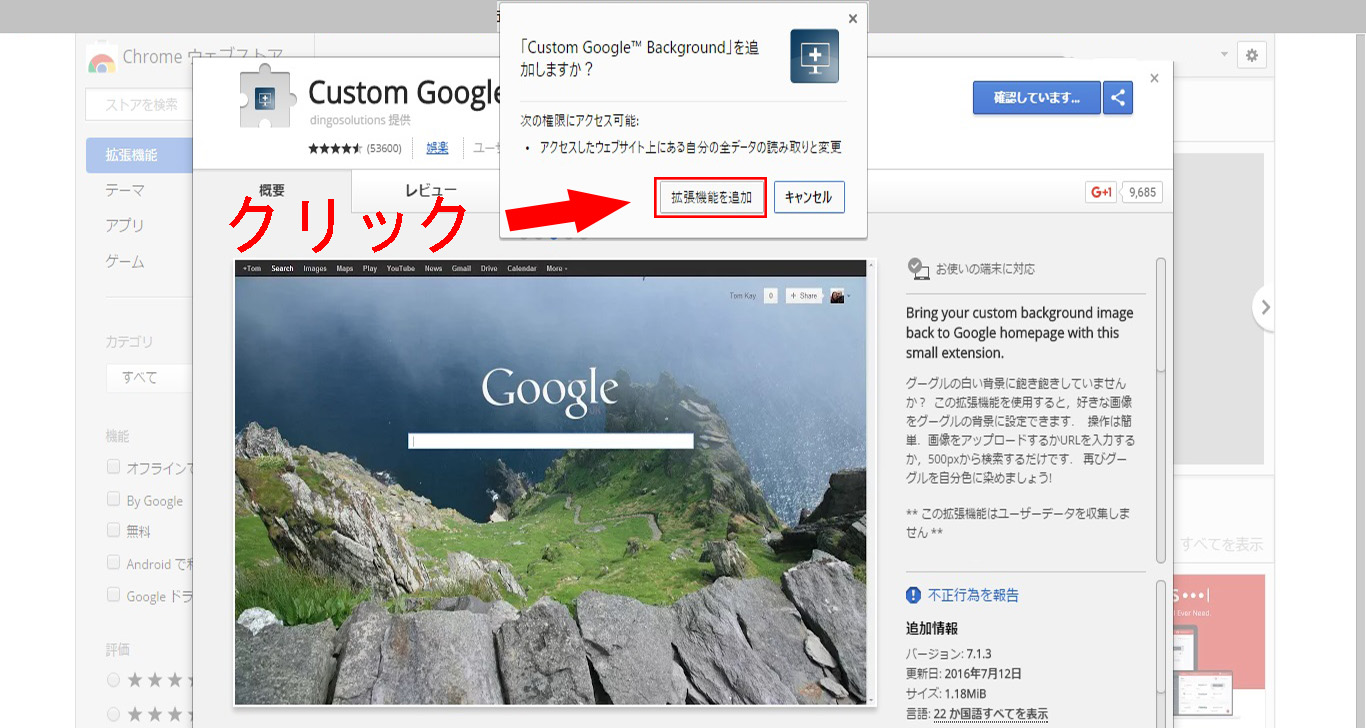
3.お気に入りの画像を追加する
少し待つと、拡張機能の追加作業が完了し、下のような画面が出てきます。
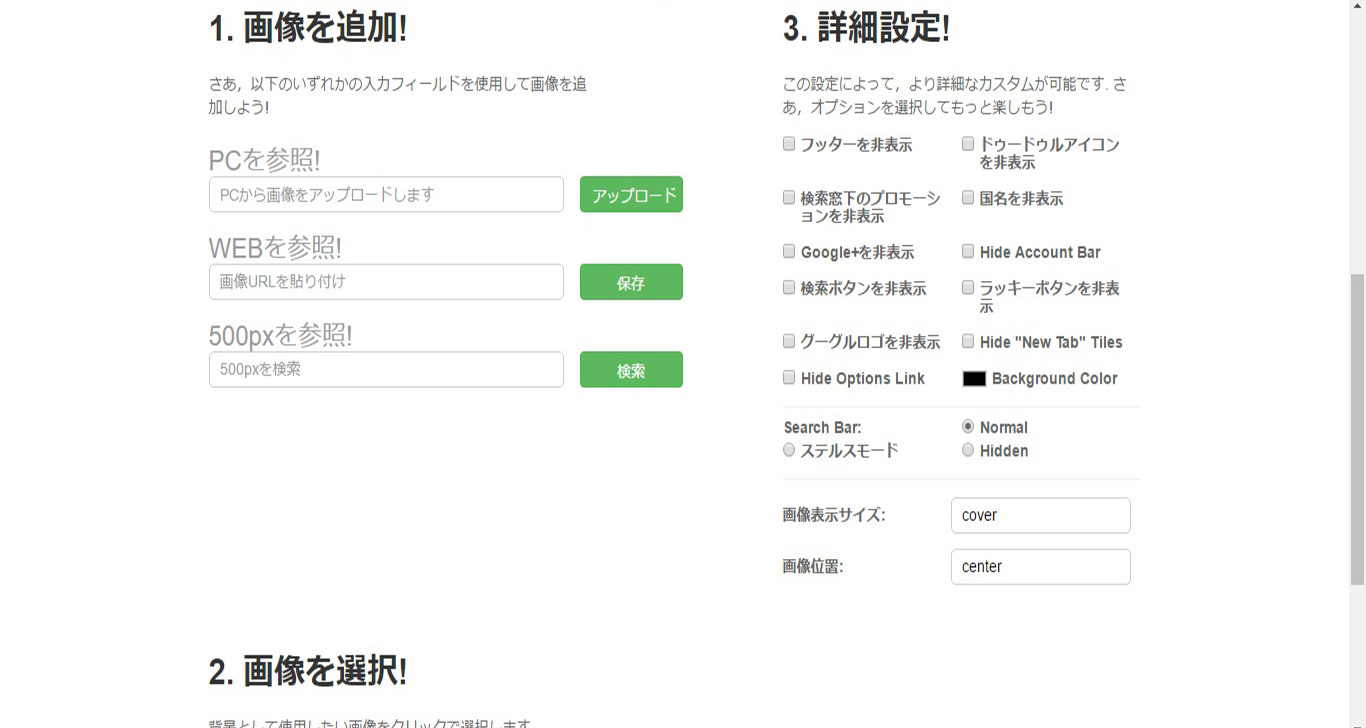
まずは「1.画像を追加!」にて、お気に入りの画像を追加してみましょう。
画像の追加方法は、「PCを参照!(PCから画像をアップロードする)」、「WEBを参照!(画像のURLを貼る)」、「500pxを参照(500px.comにアクセスし画像検索する必要あり・有料)」の3通りの方法があり、画像は何枚でも追加可能です。
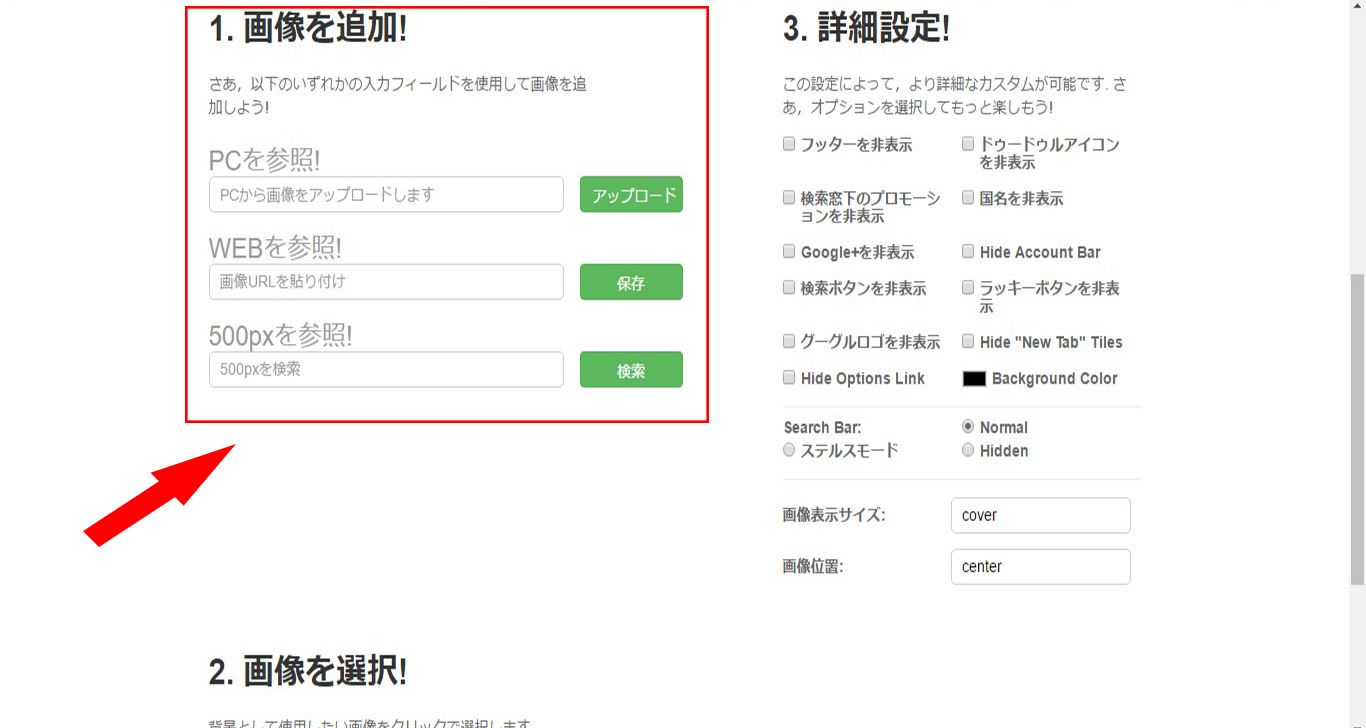
4.背景として使用したい画像を選ぶ
上記3で追加した画像は、「2.画像を選択!」にあるサンプル画像2枚のとなりに表示されます(サンプル画像が不必要であれば、右上の×印から削除可能)。
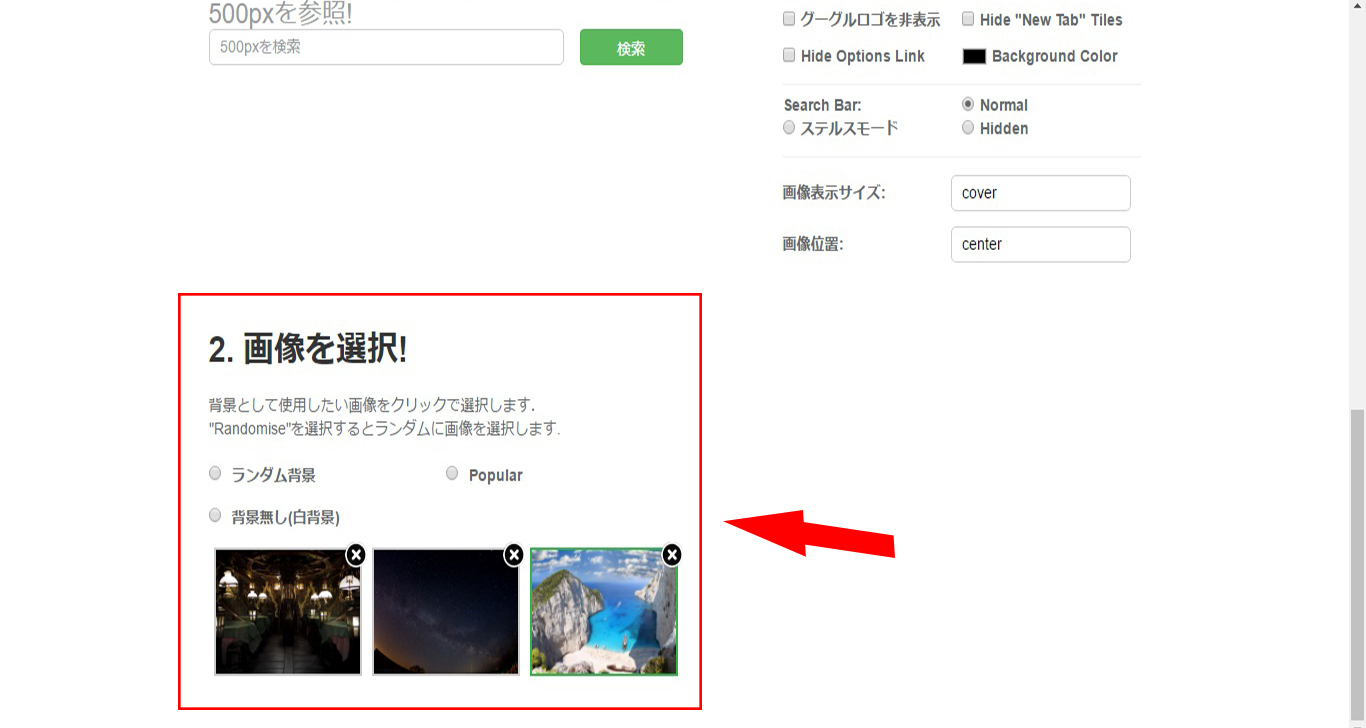
画像1枚のみ表示したい場合は、その画像をクリックするだけで画像設定は完了です。Google検索画面をもう一度開いてみると、下のように画像が変わっているのがわかります。
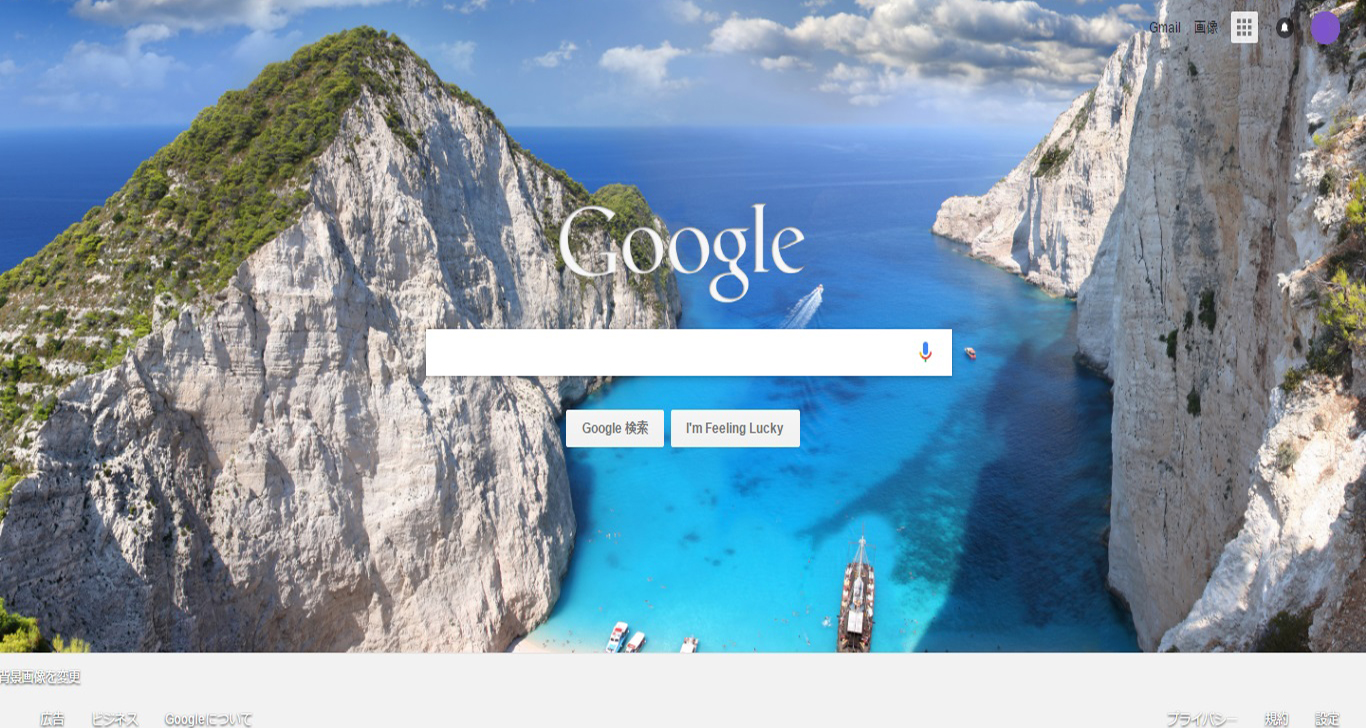
表示したい画像が複数枚ある場合は、選択した画像がランダムに表示される「ランダム背景」、人気画像から順番に表示される「Popular」といったオプション設定も可能です。
※通常のGoogle検索画面に戻すための「背景無し」というオプションもありますが、その場合は、「3.詳細設定!」にて背景カラーを黒から白色にあわせて変更する必要があります。
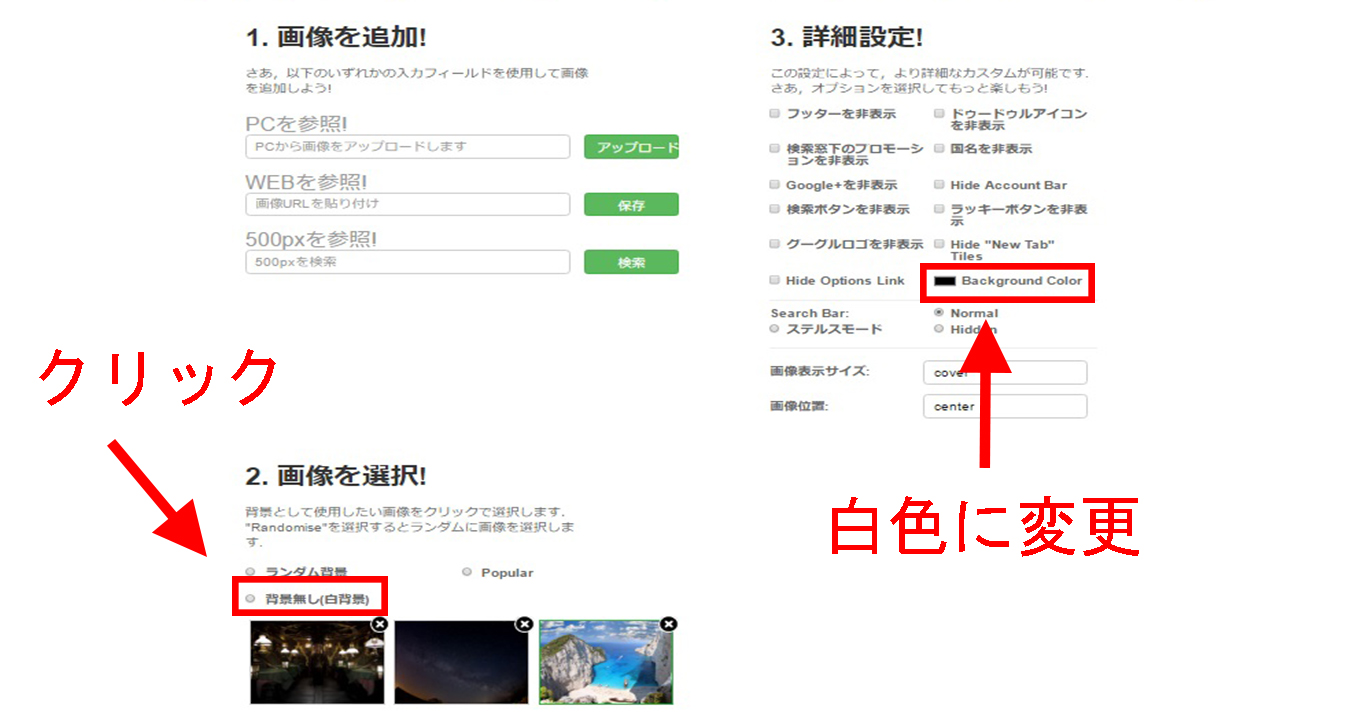
5.カスタム設定で細かい調整をする
「3.詳細設定!」では、好みに合わせてさらに細かいカスタム調整を行うことができます。
たとえば、上記4にて画像変更後の段階では、下のようにフッター部分の白いスペースとリンクが目立ってしまっており、画像をフルスクリーンで表示できていない状態です。
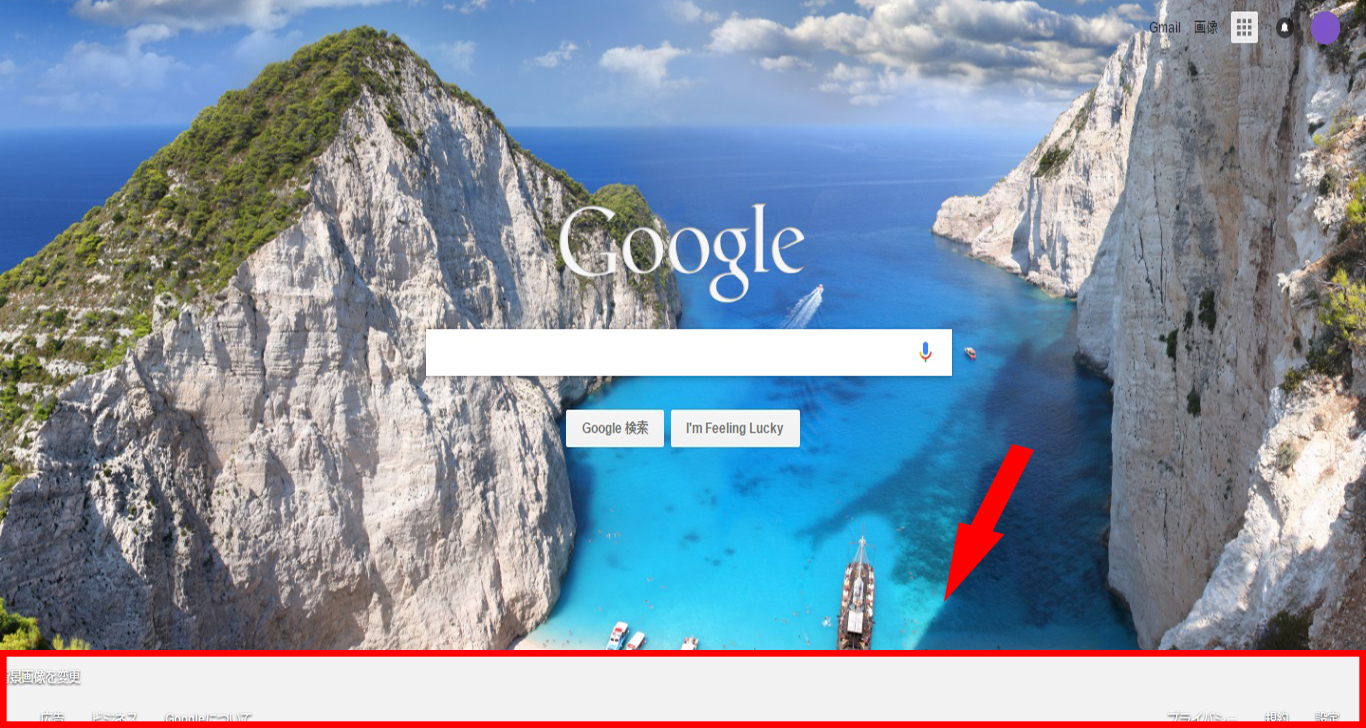
そこで、カスタム設定にて、「フッターを非表示」と「Hide Options Link」にチェックマークを入れます。
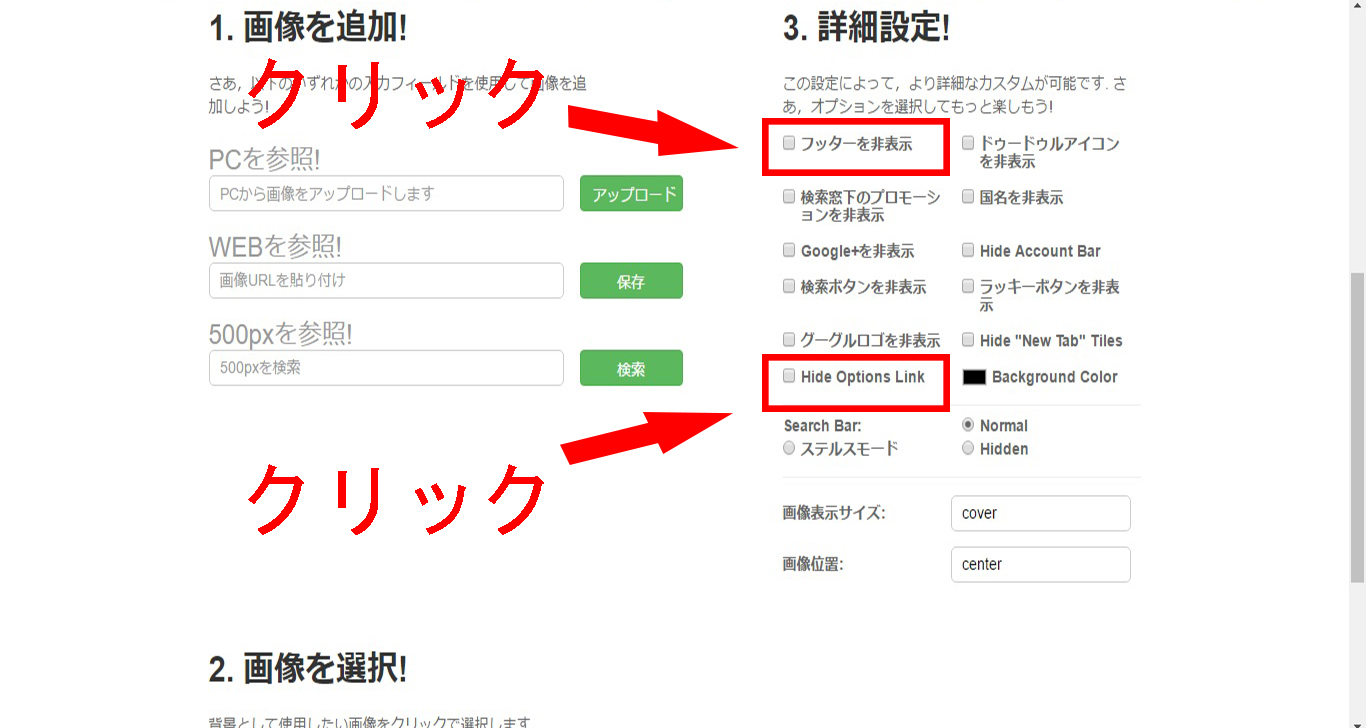
検索画面を再度開くと、画像がフルスクリーンになり、より見た目が美しくなりました。
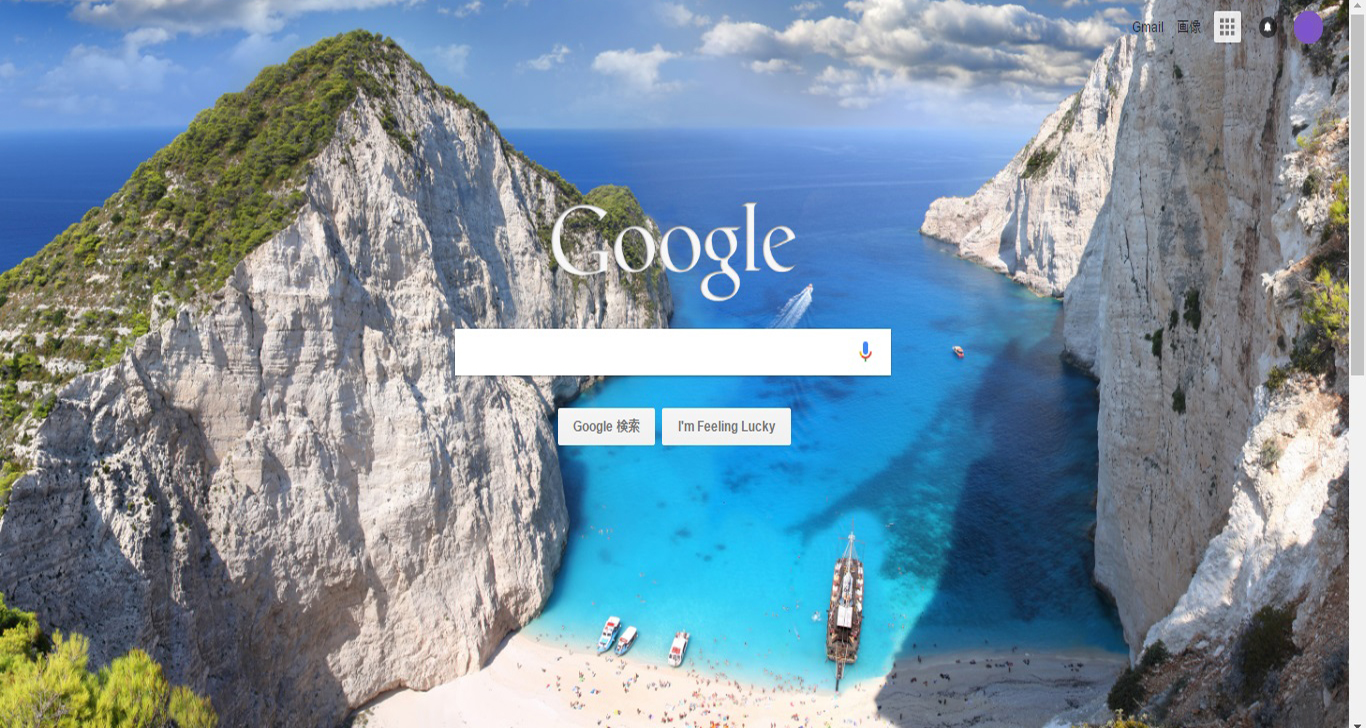
他にもいろいろと細かく設定できるようになっているので、いろいろと試してみて、お好きな表示方法に設定してみてください。
以上、Google検索画面の背景をお気に入りの好きなデザインに変更する方法を紹介しました!